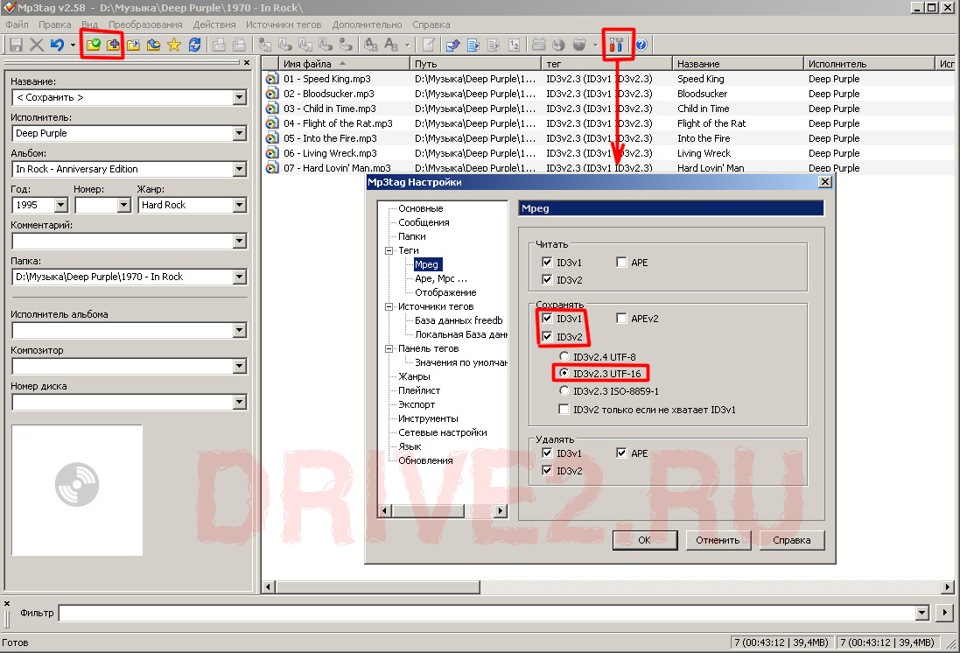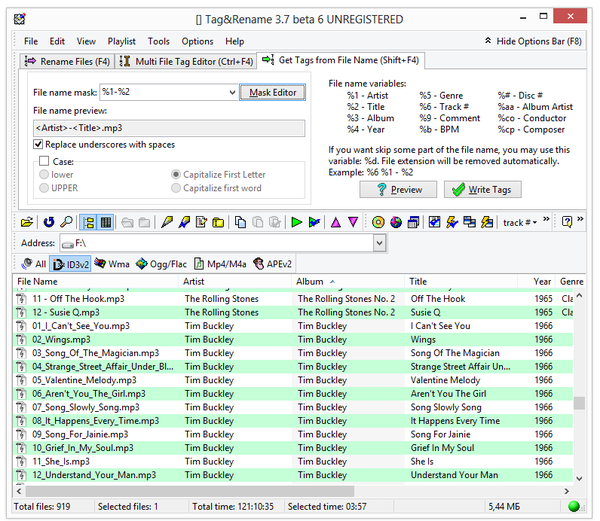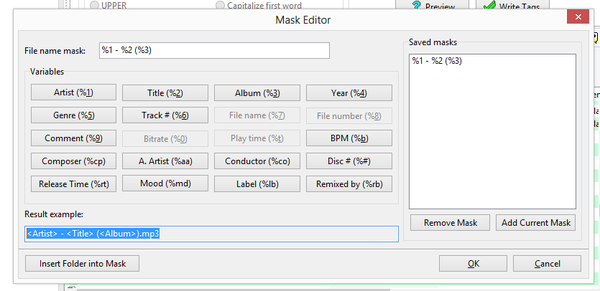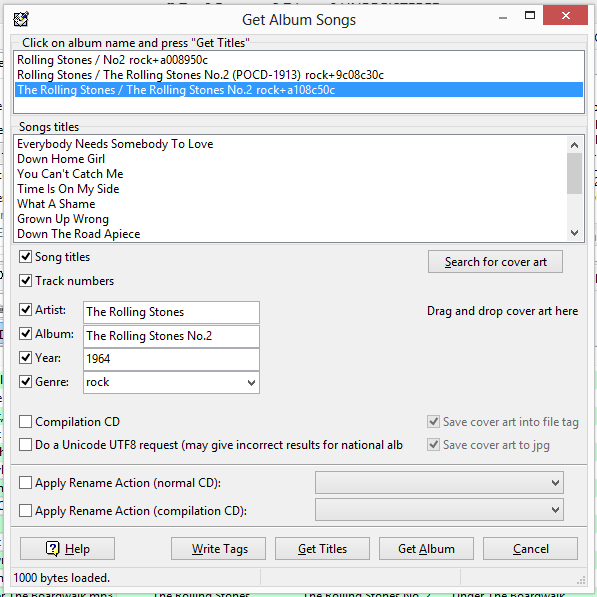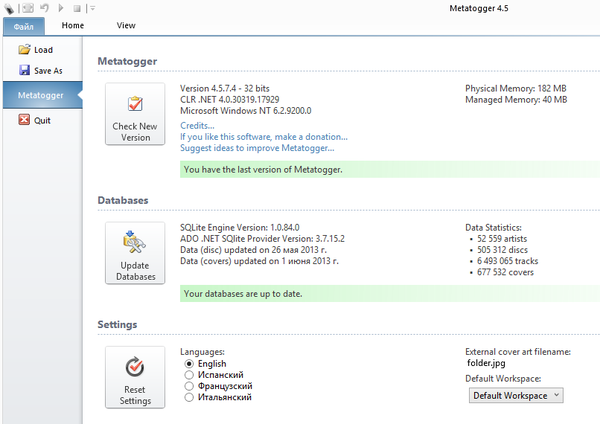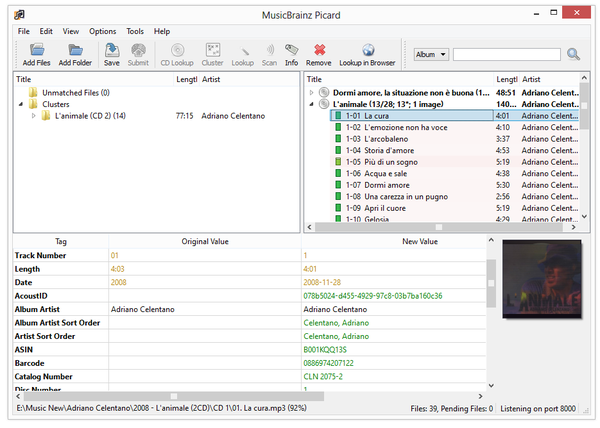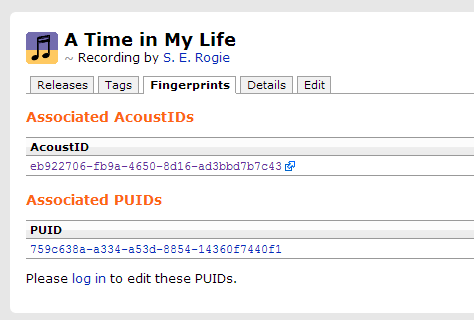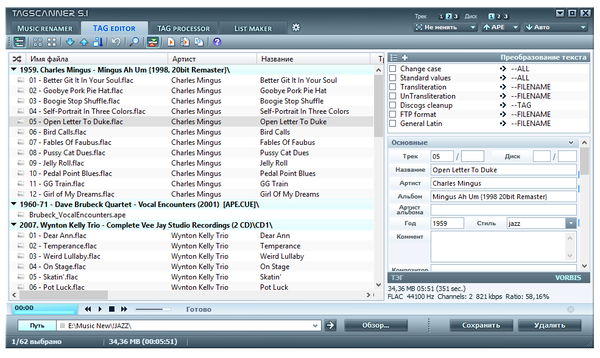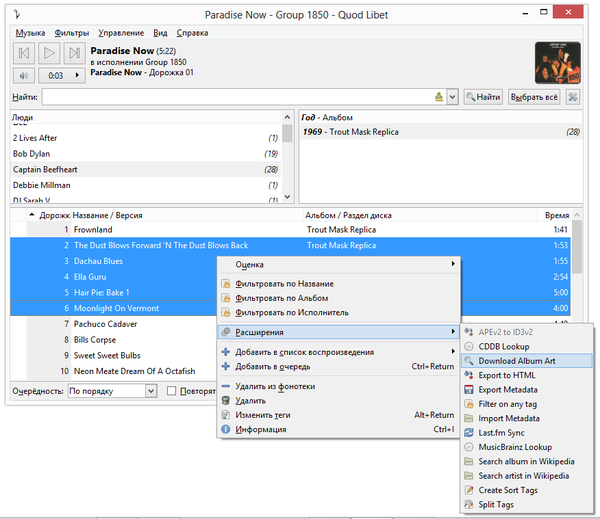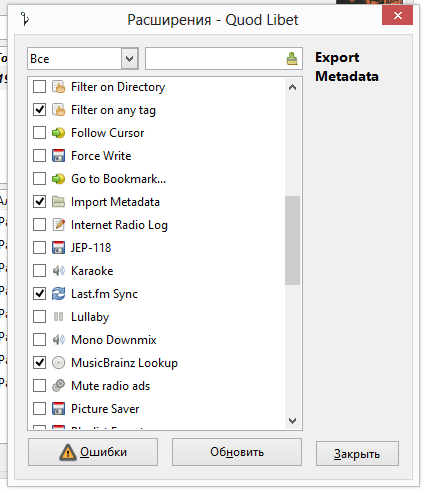Как сделать теги mp3
Тегистрация музыки. Редактирование id3-тегов в MP3-файлах
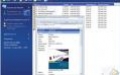
Когда советуешь человеку немного упорядочить свою музыкальную коллекцию и заполнить теги, а в ответ слышишь удивленное: «Нафига?», впадаешь в некоторый ступор. Действительно, если музыка отлично проигрывается любым медиаплеером, зачем заполнять какие-то там теги? Затем, чтобы больше не слушать track01, track02 и track03!
Гутен тег
А начнем мы с программы MediaMonkey. Вообще говоря, она несколько выходит за рамки статьи, потому как предназначена для организации и прослушивания музыки. Эдакий Windows Media Player, только гораздо более удобный и функциональный. Возможность редактирования MP3-тегов добавлена здесь просто до кучи.
«Медиа-мартышка» — мощнейший инструмент для поддержания в порядке музыкальной коллекции.
После первого запуска «Медиа-мартышка» прошерстит ваши жесткие диски и добавит всю найденную музыку в свою библиотеку. Теперь композиции можно в любой момент отсортировать по жанру, альбому, исполнителю и так далее. Все это добро представлено в виде удобной древовидной структуры. Помимо различных вариантов поиска и сортировки музыки, MediaMonkey умеет копировать треки с аудиодисков и наоборот (то есть записывать файлы на болванки), конвертировать музыку в один из пяти форматов (MP3, WAV, OGG, FLAC и WMA), синхронизировать папки с переносным устройством и делает еще кучу маленьких, но полезных операций, изучение которых мы оставим на вашей совести (программа переведена на русский язык, так что проблем возникнуть не должно).
Сортировка треков происходит на основе информации из тегов. И вот здесь мы подходим к самому главному: если ваша коллекция музыки представляет собой одну большую помойку, где в общую кучу свалены песни Жанны Агузаровой, баллады Rammstein и нетленки ансамбля «Золотое сальцо», то никакая программа, будь то «Мартышка» или что-то другое, самостоятельно ее не разгребет. Если у вас все именно так, пора наводить порядок.
В библиотеке MediaMonkey для этого предусмотрена виртуальная папка под названием «Файлы, теги которых нужно отредактировать». Здесь собраны все композиции, где есть хотя бы одно пустое поле (жанр, год, альбом, исполнитель). Информацию можно вбить вручную либо поискать ее в интернет-магазине Amazon. Если результаты поиска вас устроят, теги будут заполнены автоматически по нажатию одной кнопки. Жаль, что не используется база FreeDB (точнее, используется, но только при сграббливании аудиодисков), хотя если у вас в коллекции нет особо редких альбомов, то и Amazon вполне сойдет.
Когда все эти утомительные процедуры будут закончены, останется только разбросать композиции по каталогам на жестком диске. MediaMonkey может сделать эту работу за вас — опять же на основе информации из тегов. На выходе получим аккуратненькую организованную музыкальную коллекцию, которой просто приятно пользоваться.
AudioShell — простое, но уж точно не лишнее дополнение к «Проводнику»
Чтобы не лазить в стороннюю программу каждый раз, когда надо поправить тег, вам понадобится AudioShell — небольшое расширение для «Проводника» Windows. После установки AudioShell в свойствах любого аудиофайла появляются две новые вкладки: «Информация», где выводится содержание тега, и «Редактор тега», где этот самый тег можно отредактировать. Поля заполняются только вручную, самостоятельно добывать нужные данные в интернете программа не умеет. Плюс к этому после установки AudioShell в окно «Проводника» можно добавить дополнительные столбцы с указанием битрейта, продолжительности композиции и других параметров (всего их 27).
mp3Tag — редкий случай, когда все под рукой и им удобно пользоваться.
Далее у нас на очереди идут программы, чьи возможности исчерпываются редактированием тегов. Но зато уж дело они свое знают как никто другой. На просторах Сети полным-полно бесплатных программ такого рода, но начнем мы с условно-бесплатного проекта mp3Tag, приглянувшегося нам своим удобным интерфейсом. Основное окно поделено на несколько секций, в каждой отображается информация о выбранном файле: содержание тегов, техподробности кодирования, текст песни и обложка альбома. И тексты, и обложки, и теги утилита умеет искать в интернете. В отличие от MediaMonkey, она запросто водит за нос базу FreeDB и выковыривает из ее недр информацию не только об аудиодисках, но и о композициях, сохраненных на винчестере. Единственное ограничение — альбом должен быть полным, а треки должны идти в правильном порядке (прежде чем обращаться к FreeDB, порядок можно изменить). Если альбом неполный или порядок треков неизвестен, mp3Tag лезет за помощью к дядечке Amazon. Когда теги заполнены, можно переименовать выбранные файлы по одному из шаблонов.
У mp3Tag есть самый настоящий тезка из Германии — Mp3tag. Разница лишь в регистре некоторых букв. Тезка, правда, получился не самым навороченным, зато бесплатным. Пользоваться им довольно удобно, но вот функционально он отстает от платного аналога: Mp3tag не умеет сохранять тексты песен, да и заполняет только стандартные поля (есть еще и расширенные, вроде рейтинга, темпа и прочей ерунды; с ними работают MediaMonkey и mp3Tag). Отсутствие встроенного плеера тоже не добавляет программе баллов.
Почти всех недостатков Mp3tag лишен TagScanner. Более того, он даже пытается быть стильным, хотя на самом деле выглядит чуть аляповато. Но работать с ним даже удобнее, чем с mp3Tag (тот, который платный). Автор программы не стал городить несколько окон, а просто добавил вкладки для каждой из функций. Music Renamer и TAG Editor в пояснениях не нуждаются. За вкладкой TAG Processor скрывается обычная автозаполнялка тегов (генерация из имен файлов или из базы FreeDB; Амазоныч не поддерживается), а за LIST Maker — экспорт тегов в HTML, TXT или CSV.
Редактор тегов может заполнять и расширенные поля, в том числе поля для текстов и обложек дисков. Вот только искать их в Сети TagScanner не умеет.
Mp3tag — у простоты тоже есть свои плюсы: не запутаешься.
TagScanner совсем чуть-чуть не дотягивает до уровня платного mp3Tag.
Как видите, выбор довольно богатый. MediaMonkey отлично справляется с ролью заведующего музколлекцией, заменяя собой сразу пять утилит. mp3Tag и TagScanner редактируют теги лучше всех остальных, а Mp3tag или AudioShell подходят на роль простых рабочих лошадок без претензий на мировое господство.
Renault Duster ПЫЛЬная сторона › Бортжурнал › Кодировка тэгов mp3 у штатной магнитолы
Решил написать краткий ликбез как перекодировать кириллические тэги, чтобы они нормально отображались на штатной магнитоле.
Скачиваем программу www.mp3tag.de/en/download.html. С помощью ее нам нужно перевести кодировку тэгов mp3 в формат UTF-16. Для этого в окне программы нажимаем кнопку «Сменить папку» или «Добавить папку» и выбираем папку с нашими записями. Для удобства можно выбрать целиком флешку, она сама прочитать все нужные файлы на ней, правда при перекодировании займет гораздо больше времени.
В настройках программы Дополнительно — Настройки — Теги — MPEG проверяем, чтобы стояла галочка на ID3v1, ID3v2 и выбрано было ID3v2.3 UTF-16. Дальше выходим из настроек, и в главном окне выбираем нужные треки (или все сразу «Ctrl + A») и нажимаем кнопку сохранить.
Естественно в этой программе можно отформатировать тэги, как хочется, все сделано тут для группового преобразования. После сохранения тэгов в магнитоле кирилица будет везде отображаться кирилицей.
Я еще пробовал через PZTagEditor, но кодировку не задавал, поэтому не получилось добиться правильного результата. Через плеер AIMP получилось, но опять-таки не все тэги исправились, здесь и кодировку задать нельзя. Поэтому с mp3Tag способ пока единственный работающий 100%.
P.S. Хотя я и предполагал, что дело в кодировке, но сам не додумался, а честно «украл» этот способ у многоуважаемого Дмитрия dg972 с одного из дастер-форумов. Но поскольку публика разная сидит на этих сайтах ( к тому же сегодня появился очередной вопрос от Tirisber ), решил здесь выложить свое пошаговое описание).
Так же очень популярен вопрос различного рода глюков флешки с магнитолой — то читается одна папка, то после выключения зажигания сбрасывает на первый трек, то вообще не читатся и т.д.
Мои рекомендации: купить нормальную брендованную флешку (типа Kingston, Leef, Transcend и т.п.) желательно не более 8-16 гб. По утверждению нашего системного администратора на работе брендованные флешки и карты памяти (особенно Kingston) имеют лучшую совместимость с разными девайсами.
Вначале попробовать записать не более 50% от объема на нее. Если все в норме, то попробовать увеличить кол-во треков. У меня лично флешка Leef на 8 гб, сейчас забита на 5 гиг и все прекрасно работает. До этого была безымянная на 16 гб и почти при полной забитости сбрасывала на первой трек при выключении зажигания (питания).
Обзор программ для работы с тегами аудио
Опыт знакомства с редактором Mp3tag подсказывает, что при работе с тегами «все средства хороши». Ручное редактирование — только один из доступных методов, и, в первую очередь, следует обратить внимание на инструменты для пакетного редактирования тегов. Здесь посильную помощь оказывают онлайн сервисы, которые содержат в своей базе данные, устраняющие информационные пробелы в метаданных.
Tag&Rename
Tag&Rename — универсальный редактор тегов, который поддерживает практически все востребованные форматы аудио (MP3, WMA, OGG, MP4, WAV, FLAC и другие), метаданные (ID3 и APE всех версий, комментарии Vorbis). Программа позволяет редактировать основные и дополнительные поля (такие как текст песни, обложка), в ручном и пакетном режимах, использовать онлайн-инструменты, экспортировать плейлисты.
Первое впечатление, которое может возникнуть у пользователя, впервые открывшего редактор: интерфейс сложен для понимания. Пожалуй, все дело в панели опций (Options Bar), предоставляющей быстрый доступ к базовым функциям переименования. Впрочем, ненужные панели можно отключить через меню View, а упомянутая панель опций скрывается по нажатию F8.
Второй момент, который действительно можно оспорить — это Проводник и его скорость чтения файлов. Tag&Rename регулярно производит считывание информации из каталогов, и этот процесс занимает продолжительное время. В других программах спасает ручное добавление рабочей директории, здесь же постоянное сканирование отвлекает. Решение проблемы — переключиться в режим плоского списка файлов (View > Flat File List), отключив древо каталогов.
Других существенных нареканий к Tag&Rename нет. К тому же, данный редактор привлекает любопытными возможностями, которые отсутствуют в других известных решениях.
Так, все теги можно привести к одной версии метаданных благодаря синхронизации. Интерфейс окна редактирования тегов разбит на несколько вкладок, где есть общие и дополнительные поля. Для пакетного переименования можно воспользоваться мультифайловым редактором тегов (Multi File Tag Editor) на панели опций. В соседних вкладках, доступно массовое переименование файлов и присвоение тегов на основе имен файлов. Возможно не только переименование файлов на основе тегов, но так же и папок, что еще более автоматизирует работу с библиотекой: файлы будут рассортированы по указанным папкам.
Переименование возможно с использованием маски, переменных (раздел Rename variables документации). Правда, оперировать переменными вроде %1 или %rt не очень удобно: нужно сверяться с находящейся рядом «шпаргалкой». При переименовании доступен предосмотр, а также отмена изменений при неудачном результате.
Кроме того, метаданные можно импортировать из Интернета, при поддержке сервисов freedb, Amazon, TrackType. Таким же образом, несложно прикрепить к аудиофайлам обложку (Amazon, Discogs).
Функции экспорта весьма широки, возможно сохранение в M3U/M3U8, CSV, XML, HTML, других текстовых форматах. Вдобавок к этому, прилагается интуитивно понятный мастер настроек, поэтому не нужно тратить время на редактирование шаблонов и изучение их синтаксиса, как в случае с Mp3tag.
Резюме
Tag&Rename поддерживает стандарты программных и аппаратных плейеров, нет проблем с чтением музыкальных форматов. Основной упор сделан на функции переименования, и опытным пользователям будет привычно работать с переменными, масками. Кроме того, доступно множество быстрых, дополнительных функций. Достаточно удобный интерфейс, пусть с оговорками, но все же упрощающий работу, не принуждая к ручному редактированию конфигурационных файлов.
[+] Гибкие возможности переименования тегов и файлов
[+] Удобный экспорт плейлистов
[−] Спорные моменты в интерфейсе
Metatogger
Metatogger — бесплатный редактор тегов, работает с Ogg Vorbis, FLAC, MP3, Musepack, Windows Media, WavPack, Monkey’s Audio и другими форматами. Главной особенностью программы можно назвать удобные интеграционные возможности — среди них заявлена поддержка локальной базы данных с MusicBrainz, функция acoustic footprint, поиск текстов композиций и другие, не менее полезные.
Главное окно достаточно просторно, из него удобно управлять обширным списком композиций, альбомов, исполнителей. Широкая панель инструментов позволяет быстро ориентироваться среди опций, без напряженного поиска команд. Боковые панели, по обе стороны от центральной колонки, скрываются. Посредством меню View легко добавить в рабочий список нужную колонку или удалить лишнюю. При более внимательном рассмотрении открываются другие возможности колонок: при перетаскивании на панель поверх заголовков можно задать несколько уровней сортировки списка. Достаточно поэкспериментировать с режимами рабочего пространства (Workspace Configuration на ленте), чтобы оценить данную возможность.
В Metatogger предусмотрено быстрое переименование тегов по файлам и в обратном направлении, с предварительным просмотром результата. При поддержке скриптов IronPython, доступны различные вспомогательные функции: поиск и замена, изменение регистра, выставление заглавных букв и прочее. Хотя далеко не каждый пользователь сочтет нужным применение нового языка ради нескольких дополнительных функций.
Помимо стандартных возможностей редактирования тегов, в наличии онлайн-инструменты, которые призваны автоматизировать заполнение метаданных. Так, с помощью функции Acoustic Fingerprint можно добавить информацию о тегах, используя цифровой отпечаток аудиофайла. Metatogger отправляет «снимок» аудиозаписи на сервис и сверяет его с имеющейся базой. Метод этот вполне дееспособный, в типичных случаях работает корректно. Так что уместно пройтись с помощью Acoustic Fingerprint по списку, наравне с функциями Disk ID и им подобным. Из других онлайн сервисов стоит отметить скачивание обложек через сервис Discogs, а также текстов песен с Wikia.com. В обоих случаях дополнительные теги автоматически закрепляются за композицией.
Локальная база данных (которую, впрочем, нужно предварительно обновить, а это около 700 Мб трафика) насчитывает более 500 тыс. альбомов и 700 тыс. обложек. Востребованность базы зависит от различных факторов и, пожалуй, быстрее найти нужную информацию через Интернет, если речь идет о единичных случаях. Время отклика при локальном поиске даже медленней, чем онлайн-синхронизация.
Резюме
Metatogger — удобный инструмент для быстрой работы с тегами. В первую очередь, это возможно благодаря интеграции с веб-сервисами. В дополнение к этому — очень удобный интерфейс, который хорошо адаптирован для работы с обширными списками файлов. В итоге, редактирование тегов в Metatogger — в наименьшей степени ручная работа.
[+] Отличная интеграция с онлайн-сервисами
[+] Поддержка локальной базы данных
[+] Удобный интерфейс
[−] Сложность освоения скриптов
[−] Отсутствие экспорта
MusicBrainz Picard
Кроссплатформенный менеджер тегов (Linux, Mac OS, Windows), с поддержкой большинства известных аудиоформатов — MP3, Ogg Vorbis, FLAC, MP4 (AAC), Musepack, WavPack, Speex, The True Audio и WMA. Доступен поиск аудиозаписей по AcoustID (Acoustic Fingerprint) и Disc ID. Что немаловажно, для Picard создано внушительное количество плагинов, расширяющих возможности редактирования тегов.
Нужно отметить, что Picard не является редактором тегов в общепринятом понятии, поэтому у пользователя могут возникнуть затруднения с пониманием «идеологии» данного редактора. Однако положение спасает подробная документация, которая, в частности, поясняет такие термины, как lookup, clustering, querying — в переводе это, соответственно, поиск, сегментация и запрос.
Для импорта тегов посредством онлайн-сервиса MusicBrainz достаточно последовательно совершить следующие действия: добавить альбом в список, выбрать команды Cluster (для группировки файлов) и Lookup.
Вначале, при добавлении файлов в левую панель, программа проверяет, были ли файлы обработаны ранее, содержат ли они идентификатор сервиса MusicBrainz. В последнем случае, данные отображаются в правой панели Picard, в виде пиктограммы диска.
Остальные файлы нужно сегментировать (команда Cluster). В процессе сегментации Picard группирует аудиофайлы на основе метаданных, остальные файлы помещаются в папку Unmatched files. Далее, в левой панели, каталог Clusters, нужно выбрать требуемую папку и произвести поиск (Lookup) по базе сервиса MusicBrainz.
По завершению поиска, на правой панели отобразится найденная информация. Процесс можно отслеживать в статусной строке, а результат выводится на панель тегов, где можно сравнить оригинальные метаданные и те, которые в наличии сервиса MusicBrainz. Каждый из файлов в правой панели имеет цветовую метку, от красной до зеленой, отображая статус найденных совпадений. Пользователь, в случае «тревожного» статуса, может отредактировать поля и сохранить новые данные в файл. При неудачном исходе, можно воспользоваться поиском по музыкальному отрывку. MusicBrainz поддерживает следующие сервисы: TRM, PUID, AcoustID и другие.
Дополнительно, можно настроить автоматическое скачивание обложек (ранее эта возможность была реализована в виде плагина). Таким образом, во время операции Lookup программа будет соединяться с нужным сервером и скачивать обложку, добавляя ее в метаданные.
Другие дополнения скачиваются на странице Plugins. При желании, базу данных MusicBrainz можно хранить локально, скачав и установив ее на виртуальной машине.
Резюме
Picard автоматизирует ввод тегов, прежде всего, за счет сервиса MusicBrainz. По сути, программа является его оболочкой, и такую привязку можно отнести к достоинствам Picard. В то же время, не всем такой инструментарий придется по вкусу, ввиду отсутствия традиционных инструментов и не совсем обычного исполнения программы.
[+] Тесная интеграция с сервисом MusicBrainz
[+] Средства автоматизации
[−] Нет стандартных инструментов для пакетного переименования
Tagscanner
Tagscanner — программа для организации музыкальной коллекции и редактирования тегов. Поддерживает форматы аудио MP3, OGG, FLAC, WMA, MPEG-4, Opus, Musepack, Monkey’s Audio, AAC, OptimFROG, SPEEX, WavPack, TrueAudio, теги ID3, APE, WMA, Vorbis Comments и другие. Также распознает и читает известные виды метаданных. Широкие возможности импорта тегов из музыкальных сервисов и экспорта в различные форматы.
Music Renamer позволяет переименовать файлы на основе информации, взятой из тегов. Формат строки задается с помощью заполнителей (плейсхолдеров), доступных в соответствующем разделе, либо на основе заготовленных шаблонов (список «Формат имени файла»). Наряду с переименованием, можно реорганизовать папки, задав уровень вложенности, обрезать имена файлов до определенной длины. Из операций преобразования текста можно выделить транслитерацию, которая полезна при работе с русскоязычными названиями (эту особенность учитывает далеко не каждый редактор тегов).
Непосредственно редактор доступен во вкладке TAG Editor. Панель редактирования отображается справа, она разделена на основные и дополнительные поля, а также области для добавления обложки и текста песни («лирики»). Пометка « » помогает управлять тегами при множественном выделении, по аналогии с Mp3tag.
TAG Processor — автозаполнение тегов при поддержке уже известных онлайн-сервисов freedb, MusicBrainz, Amazon и других. Наряду с синхронизацией стандартных тегов, можно прикрепить к аудиофайлу обложку. Касательно добавления текстов песен, ни один из онлайн-сервисов, поддерживаемых TAG Editor, не способен автоматизировать процесс.
Наконец, раздел List Maker — создание отчетов и плейлистов в указанном формате: CSV, XML, HTML, M3U(8), PLS. Экспорт базируется на шаблонах, определяемых пользователем с помощью скриптов, заполнителей. Ситуация схожа с Mp3tag: мастера настроек не предусмотрено, а это несколько усложняет задачу. Впрочем, экспорт списков можно отнести к второстепенным возможностям редактора, да и формат шаблонов достаточно прост для понимания.
Резюме
Tagscanner — функциональный и одновременно вполне доступный для понимания редактор тегов. Русскоязычный и удобный интерфейс, классический набор функций, шаблоны, готовые для использования — не удивительно, что программа завоевала популярность в своей категории.
[+] Гибкие возможности по переименованию тегов
[+] Удобный интерфейс
[+] Готовые шаблоны
[+] Встроенный аудиопроигрыватель
Ex Falso / Quod Libet
Это двойное название принадлежит мультиплатформенному органайзеру и аудиоплееру, который также является редактором тегов. Ядром «универсала» послужила библиотека Mutagen, которая, кстати, роднит его с вышеупомянутой программой Picard. Библиотека Mutagen используется в других приложениях Linux, порт для Windows — редкое явление. Поддерживаются следующие форматы аудио: ASF, FLAC, M4A, Monkey’s Audio, MP3, Musepack, OGG, True Audio, WavPack и OptimFROG.
Программа переведена на русский язык, это помогает разобраться в не очень удобном интерфейсе. Недостаток и в том, что Quod Libet основана на библиотеке GTK+, что не лучшим образом сказывается на интерактивности плеера, особенно ограничено перетаскивание элементов.
Однако Quod Libet интересен, скорее, не базовым инструментарием, а расширяемостью на основе плагинов. Подключить их можно в разделе настроек «Музыка > Расширения». Поиск по базе CDDB/MusicBrainz, скачивание обложек, экспорт метаданных, конвертер, расширенное редактирование тегов — вот далеко не полный перечень возможностей. Правда, все операции приходится осуществлять через контекстное меню, что, опять же, не очень удобно. Также, ввиду особенностей архитектуры плеера, не все расширения работают корректно (см. «Ошибки»). Для исправления ошибок нужно скачивать недостающие библиотеки.
Резюме
Quod Libet — с одной стороны, интересное решение в категории редакторов метаданных. С другой стороны, ради функциональности приходится жертвовать удобством интерфейса, «неродного» для среды Windows. Не все расширения работоспособны. В результате — спорное решение, со множеством достоинств и — увы — недостатков.
[+] Кроссплатформенность
[+] Поддержка расширений
[−] Нестабильность
[−] Неудобный интерфейс
[−] Не всегда корректное отображение кириллицы